【零刻ME Mini简介】
经常刷短视频的朋友应该看过下面这个短视频:买设备,上顶配!不上顶配太遭罪!买前纠结不能睡,买完感觉不对味,一月下来心理悔,二手折价都是泪,折腾半天都心太累,不如当初上顶配!
专注于迷你电脑等数码产品研发的零刻品牌又出新品了,这次零刻给广大迷你主机玩家和NAS玩家带来的是一款全闪迷你主机的天花板——零刻ME Mini,零刻ME Mini使用与12代酷睿同代的Intel N200低功耗处理器;
内置64GB的eMMC闪存(出厂已装好正版Windows 11系统在此闪存中);
6个M.2的固态硬盘位,单个支持8TB容量的硬盘,最多可扩展24TB的空间;
主机内置了电源,无需外挂臃肿的电源适配器;
集成两个Intel i226芯片的2.5G网口,以及支持WIFI6的无线网卡;
零刻ME mini迷你主机仅重750克,不占用你的桌面太多空间,同时也方便携带外出;
除了迷你,还很静音,机器在使用中,你几乎没有感觉到有任何噪音;
【零刻ME Mini实物图】
最多可以接6个m.2硬盘,装上硬盘前,记得先把硬盘位上面的保护膜撕开哦;
【搭建群晖NAS教程】
1、先找一台Windows电脑,打开浏览器,从【GXNAS网盘】下载好引导文件(你要安装哪个型号就下载对应型号的引导,本教程使用SA6400_7.22的引导)、Diskgenius软件、notepad编辑器、win32diskimager写U盘工具(别用rufus,会有一定的失败率),保存到电脑上非中文非特殊符号的文件夹中(比如 D:\NAS 文件夹);
3、准备一个大于4G的U盘(别用杂牌,建议使用金士顿或者闪迪)插到电脑上,打开Diskgenius软件;检查一下U盘是否只有一个分区(比如博主使用的U盘,就有2个分区);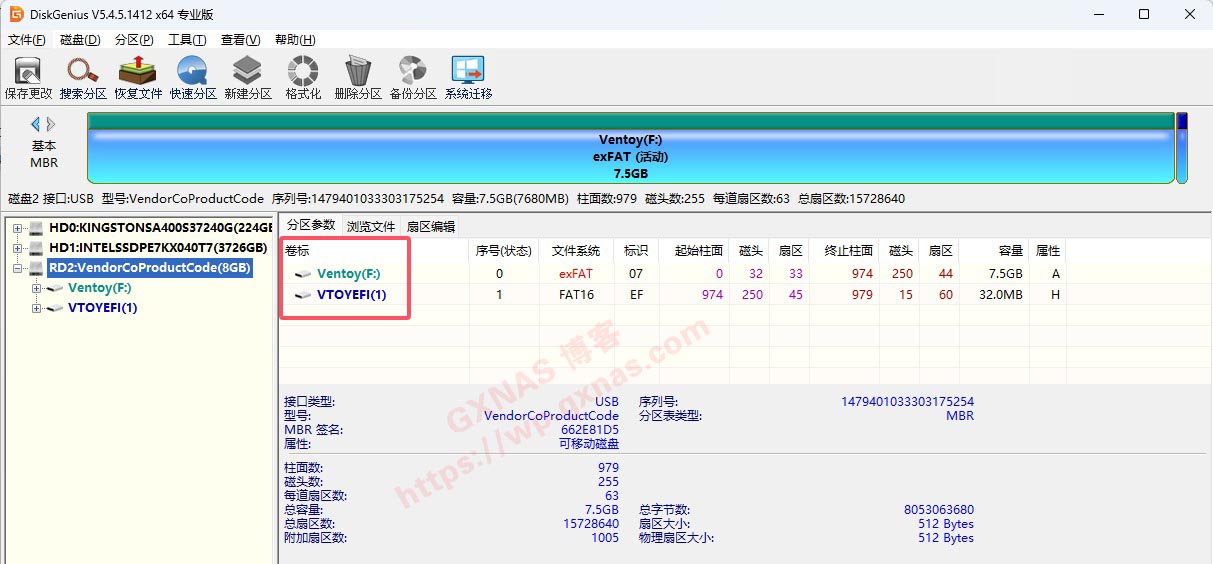
11、确保整个U盘只有1个分区,并且是FAT32格式,关闭Diskgenius软件;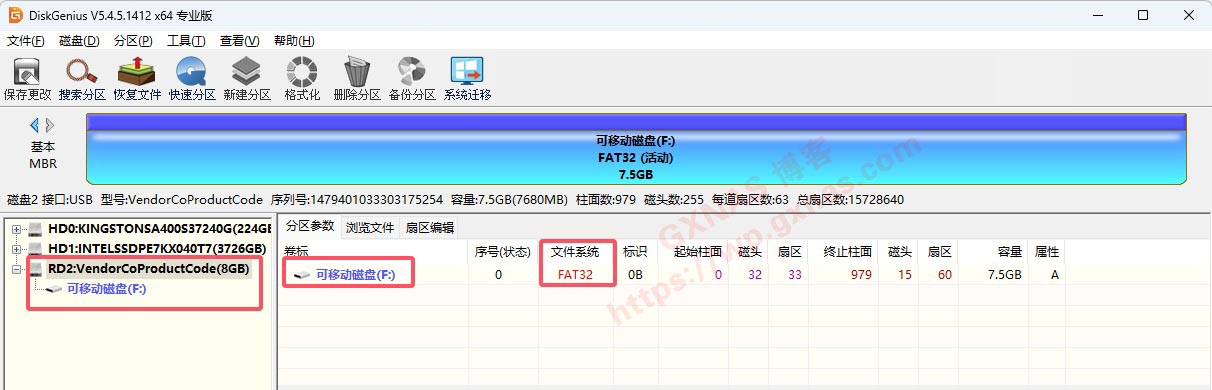
12、打开win32diskimager软件,点文件图标加载引导img文件,写“写”;
14、(如果你没有洗白码,此步骤不用做)打开Notepad编辑器,打开U盘根目录下的user-config.yml文件;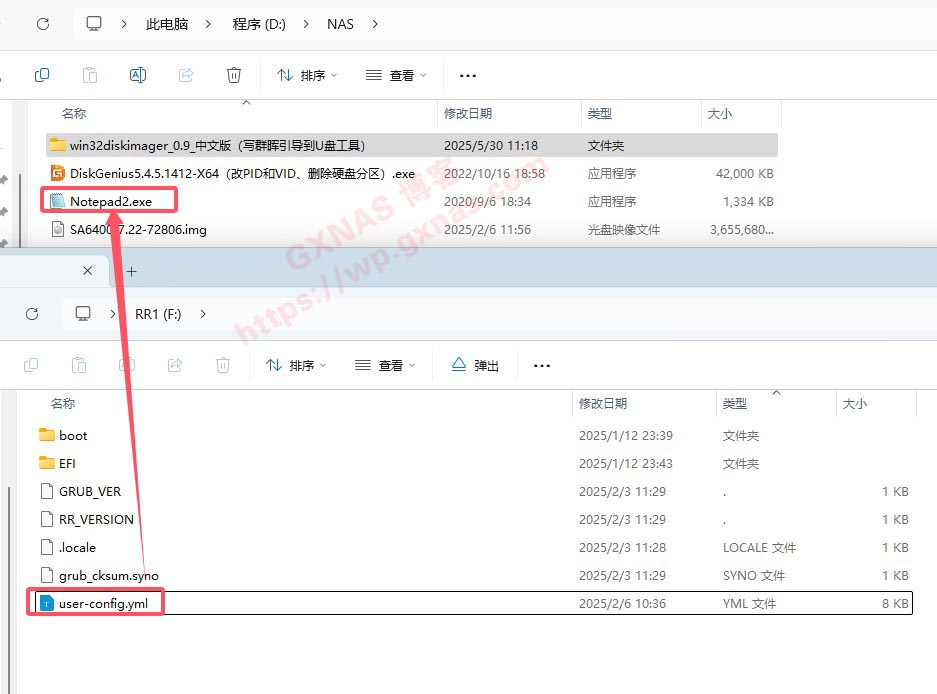
15、(如果你没有洗白码,此步骤不用做)找到sn和mac1这两行,修改引号里面的内容,替换成你的洗白码,修改完成后保存文件并关闭Notepad编辑器;
16、把U盘插到零刻ME Mini主机的USB口上,开机进入BIOS,设置从U盘启动,保存退出;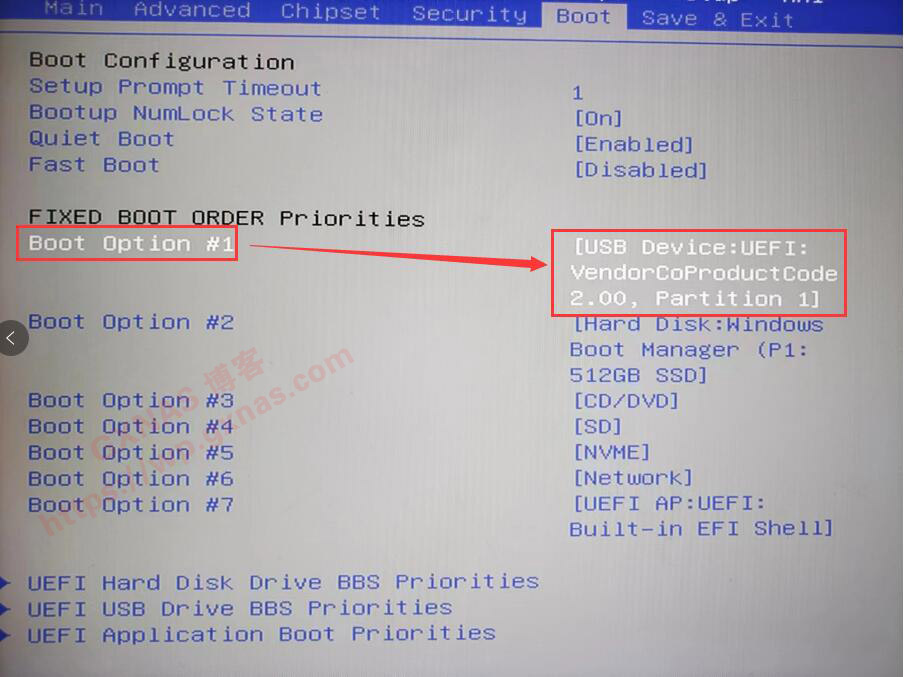
19、引导程序启动完成后,屏幕上会停在如下界面上不动了,这个是正常的,不要以为是机器卡死了,记录一下屏幕上显示的IP地址;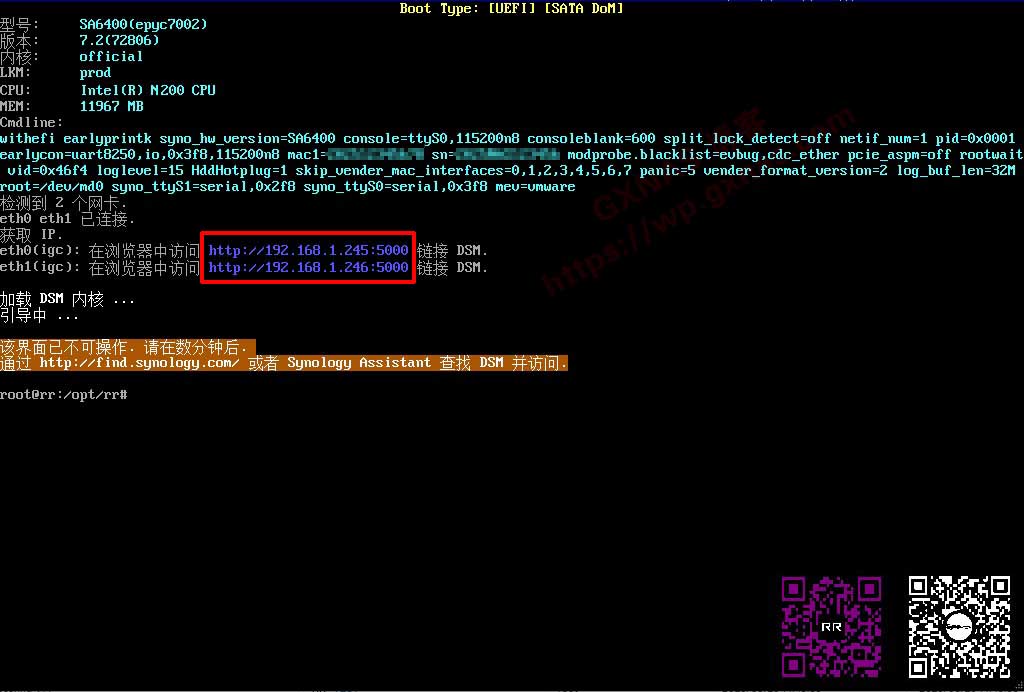
20、回到Windows电脑上,在浏览器打开上一步骤显示的IP地址(如果以下安装界面没有出现,请耐心等待1到10分钟,等待的时间根据你的CPU性能决定),点“安装”;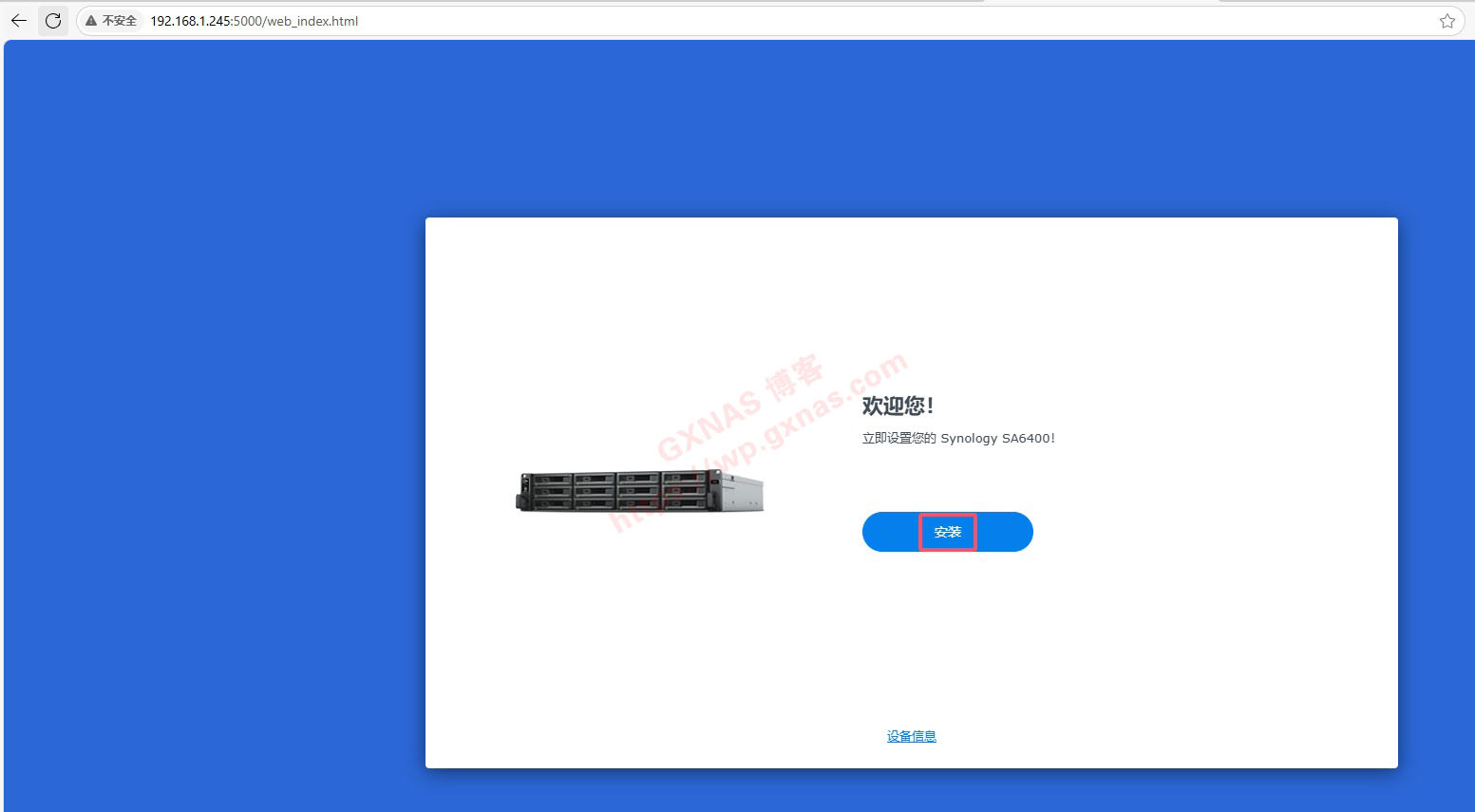
21、为了防止出现NAS在下载时由于网络波动引起的安装失败,点图上蓝色的“Synology下载中心”;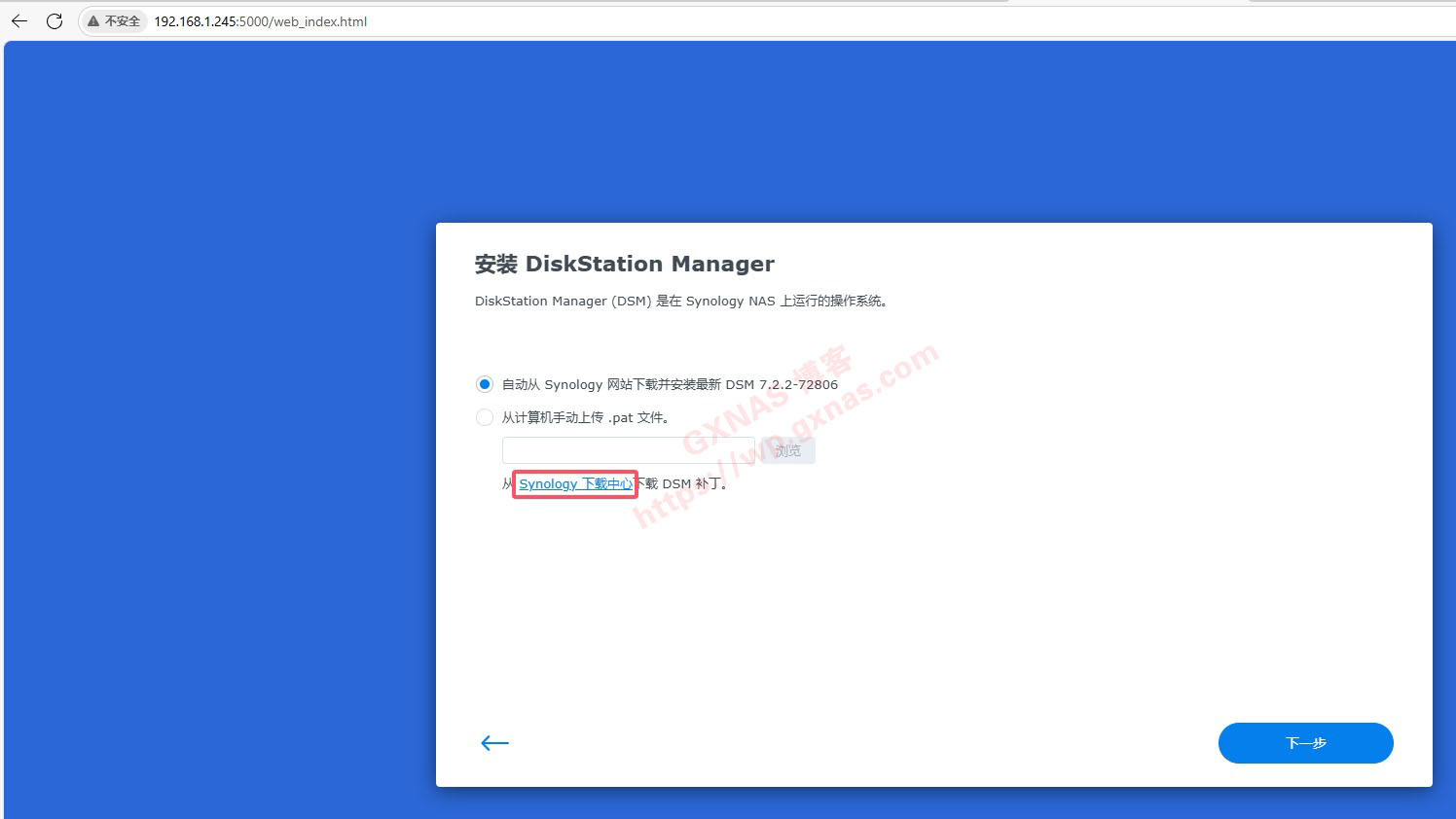
22、在弹出的浏览器界面中点“下载”,先把PAT安装包下载到电脑(引导文件是什么型号多少版本,就下载对应的文件,如果你使用的引导不是这个版本,请自行更改版本下载);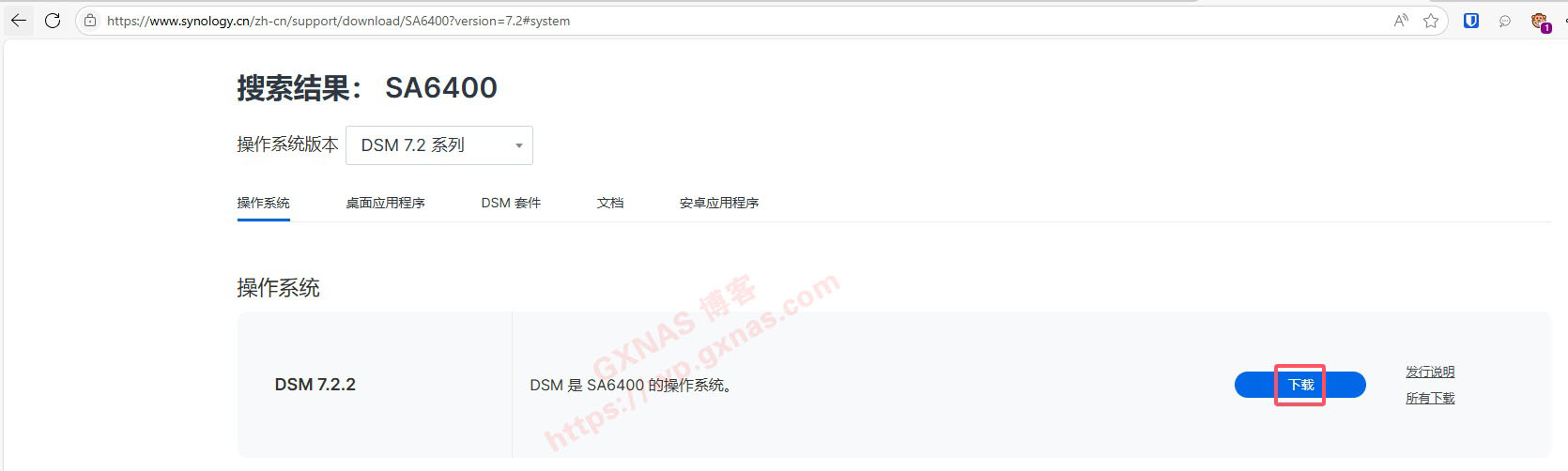
23、点“从计算机手动上传.pat文件”,再点浏览,找到从上一步骤下载的pat安装包文件;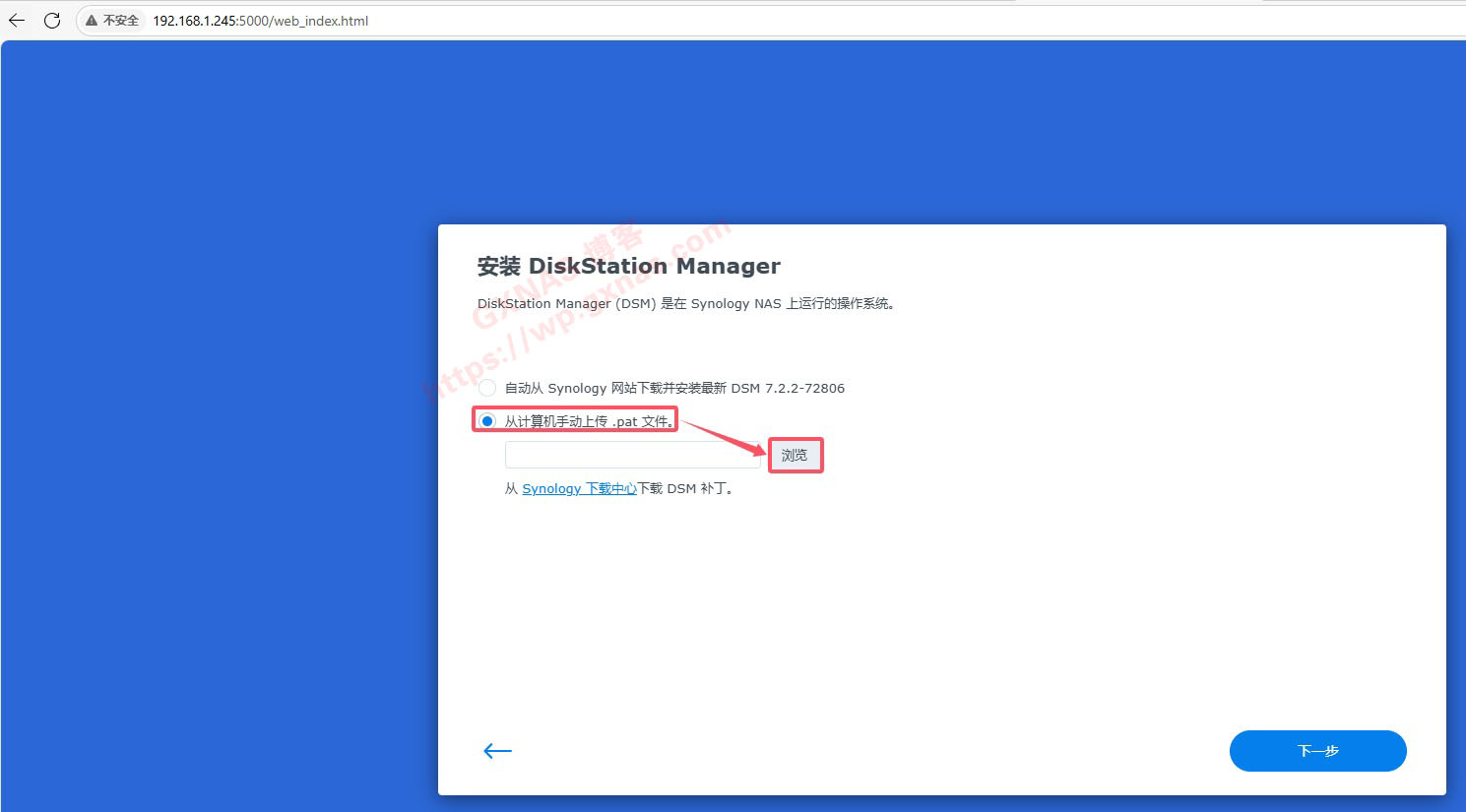
25、在“我了解这些硬盘上的所有数据都将被删除”处打勾,继续;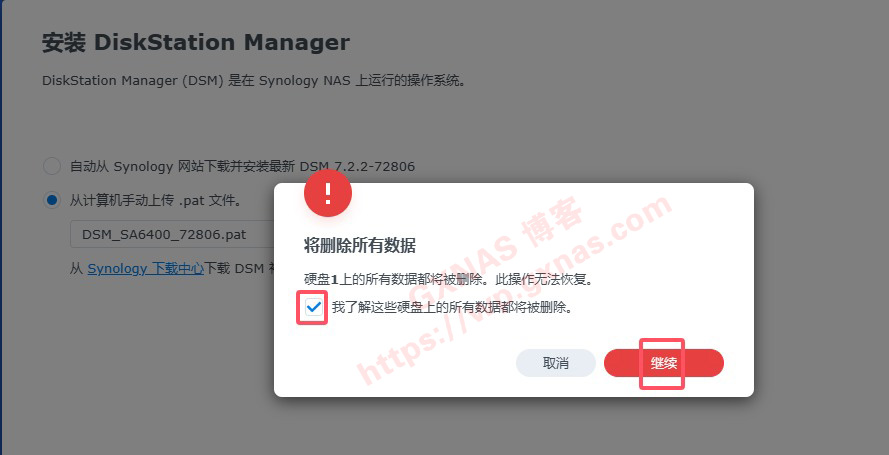
29、耐心等待系统启动完成后,点“开始”:
30、设置NAS的名称、管理员账号(不可以用admin)、密码(要用大写+小写+数字的组合,长度8位以上),下一步;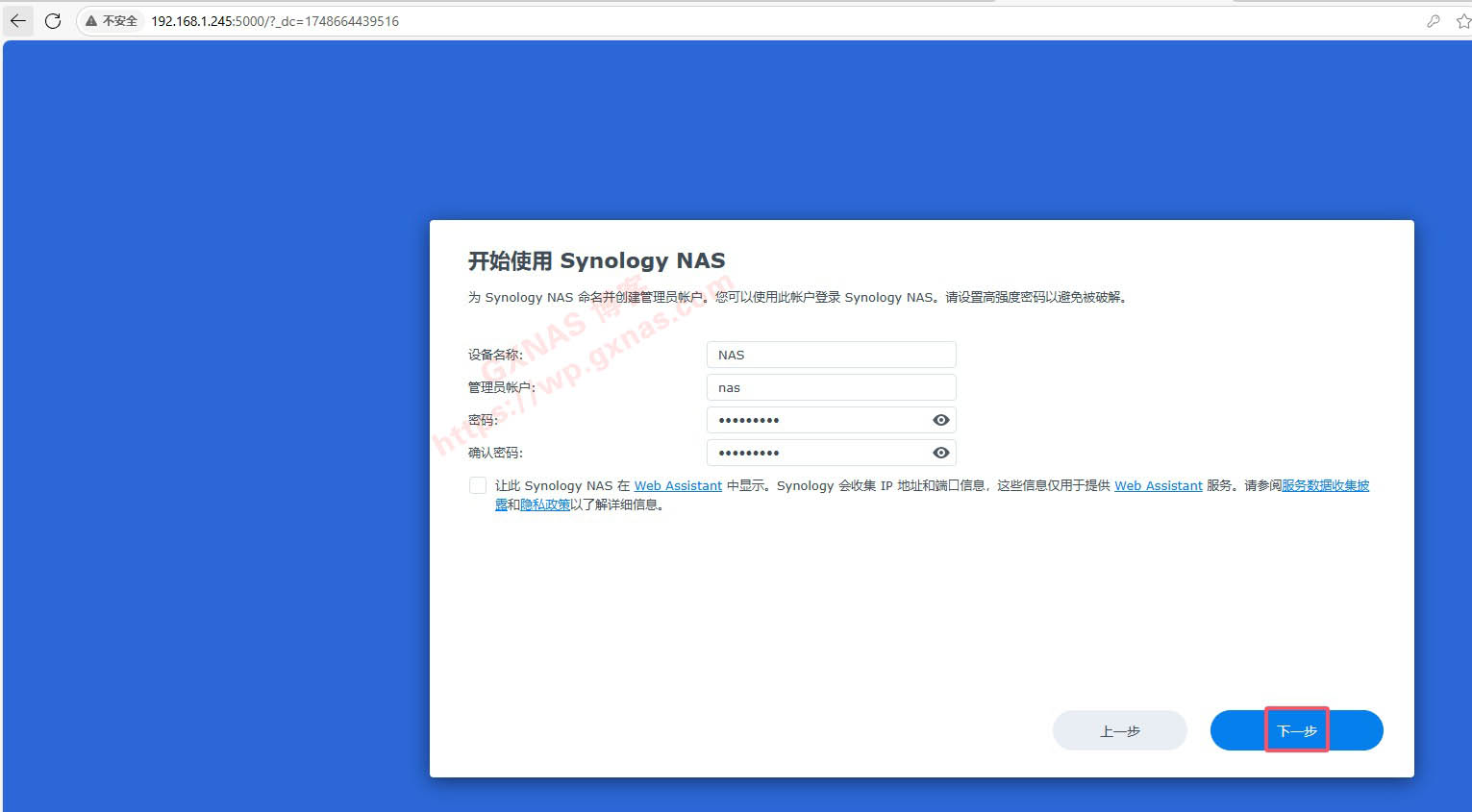
31、选“当有可用的DSM或套件更新通知我,我会手动安装”,下一步;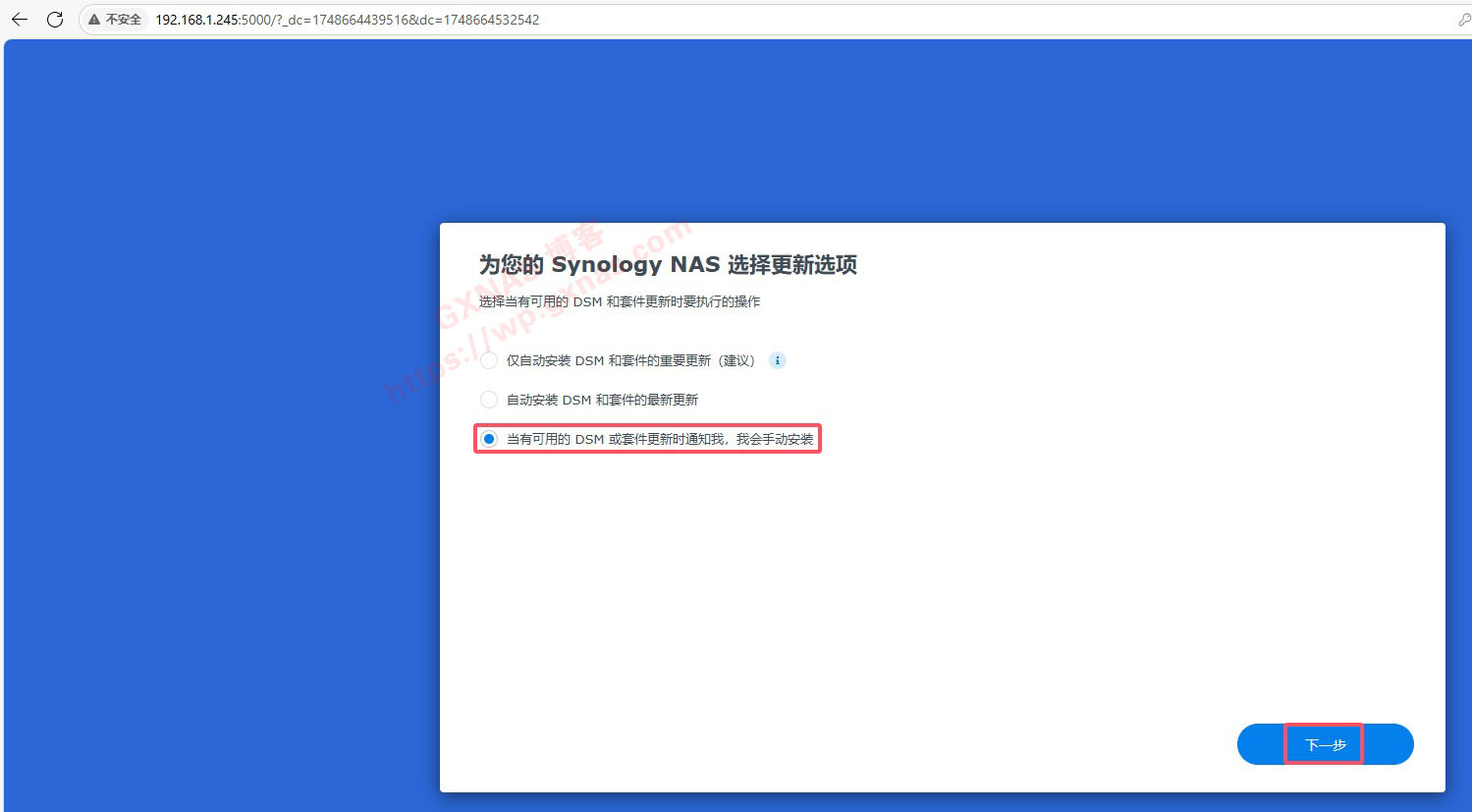
40、常用的存储类型有SHR、RAID0、RAID1、RAID5、RAID6、RAID10这几种,由于每个人使用的硬盘数量不一样,请根据自己的实际情况去创建存储类型,这里就不要照抄了;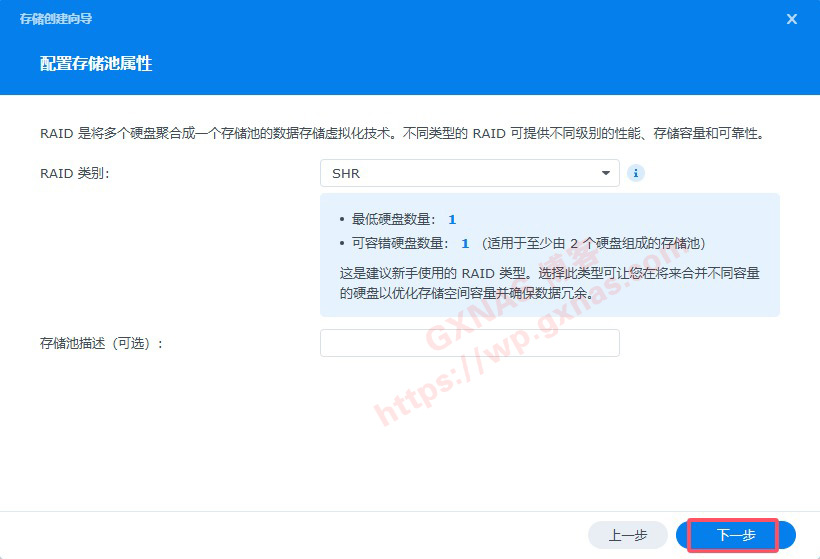
【结束语】
操作到这里,群晖NAS系统的安装就结束了,可能会有人问:机器内置的64G eMMC拿来干嘛?因为这个eMMC闪存已经装了Windows 11的系统,博主建议不要动它,这样可以一机两用,如果你想临时用一下Windows,可以重启进BIOS,设置从eMMC启动,就可以进入到Windows了。
宝子们,还不趁着618和国补,快快把你的NAS装备搞起来,直接上零刻ME Mini,顶配一步到位!


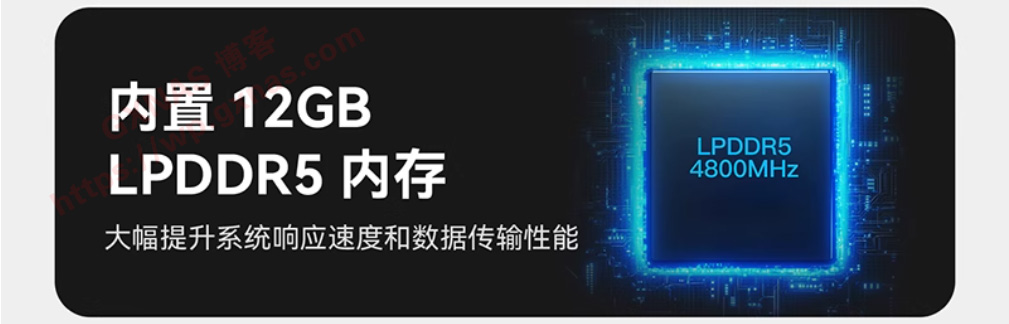
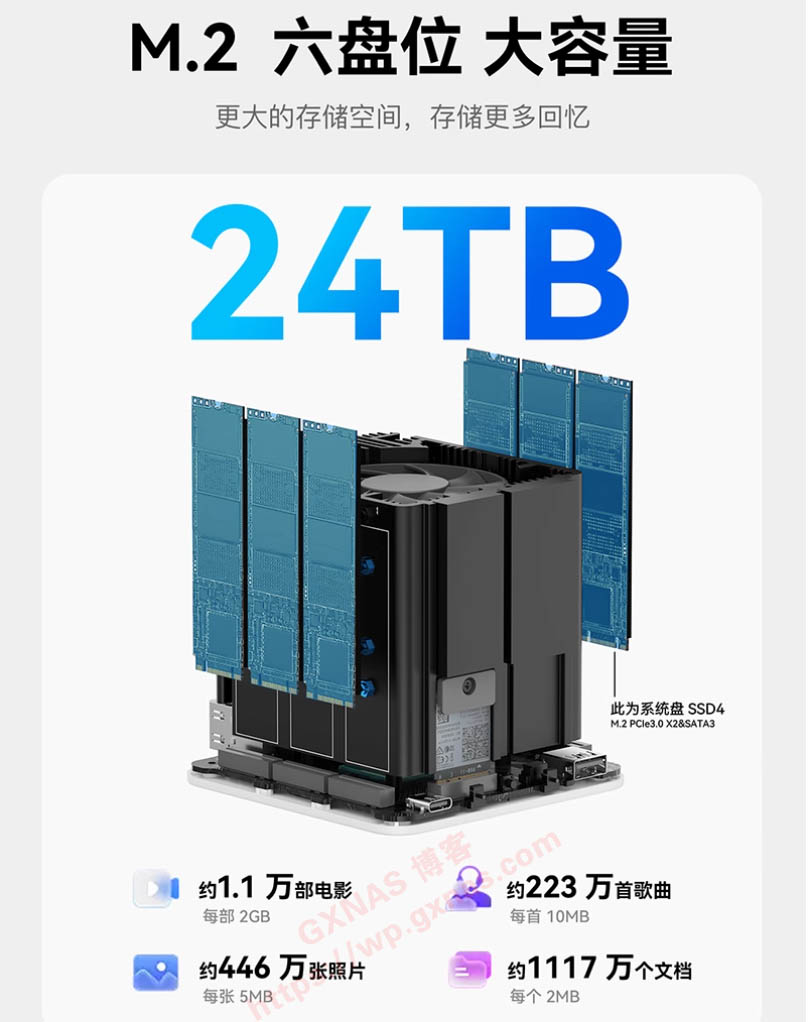


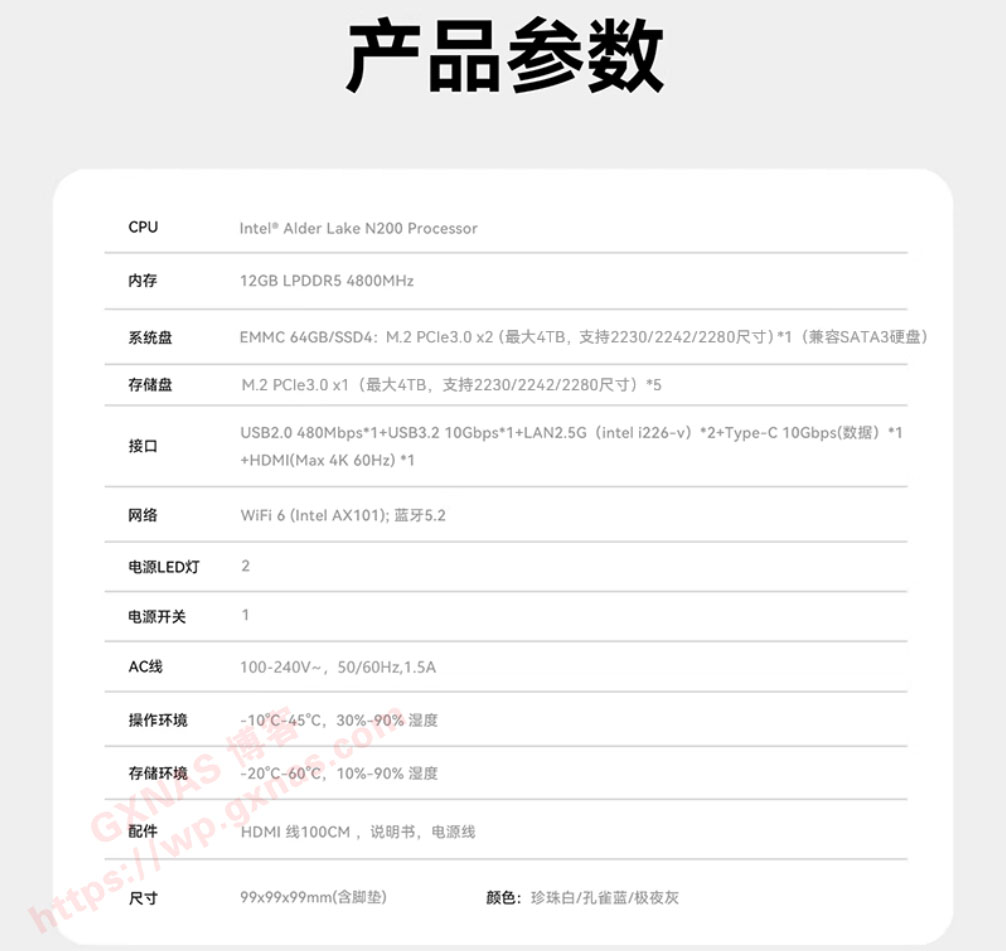





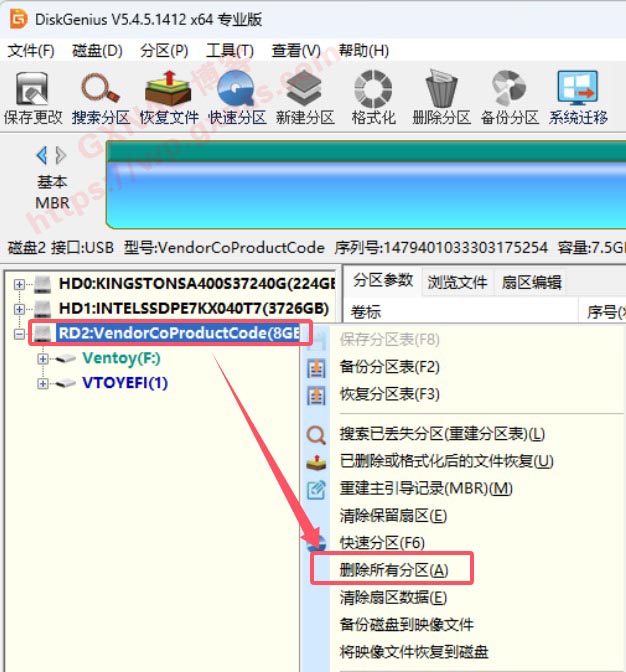
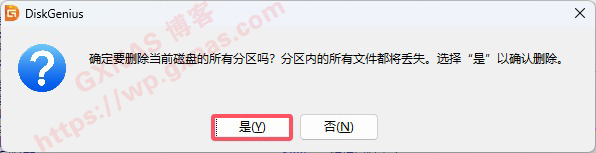
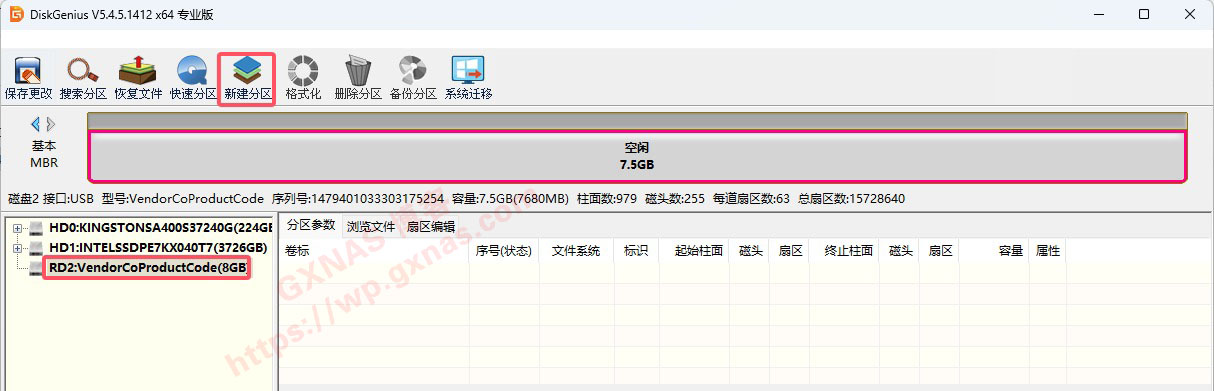

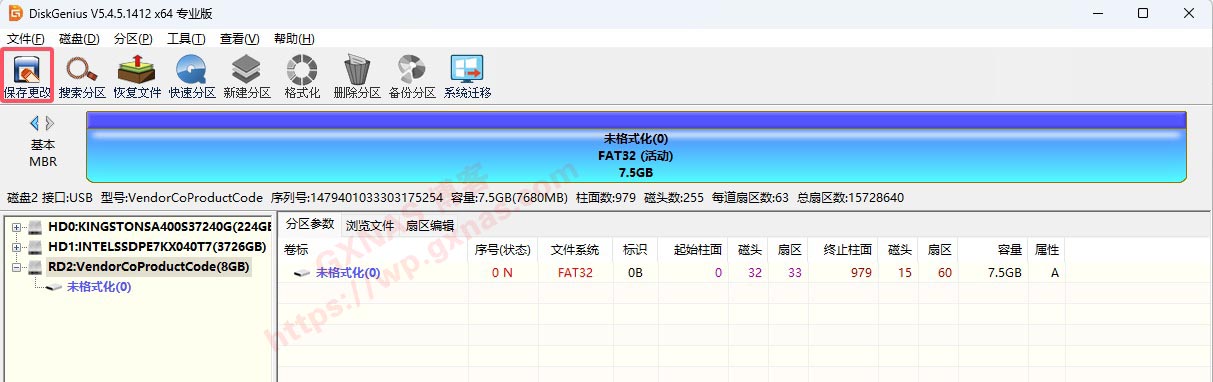
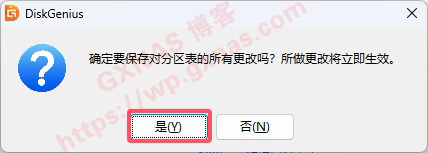

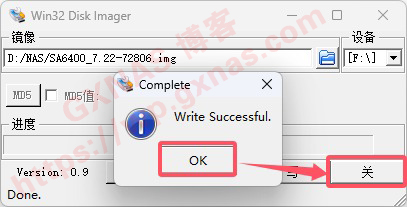
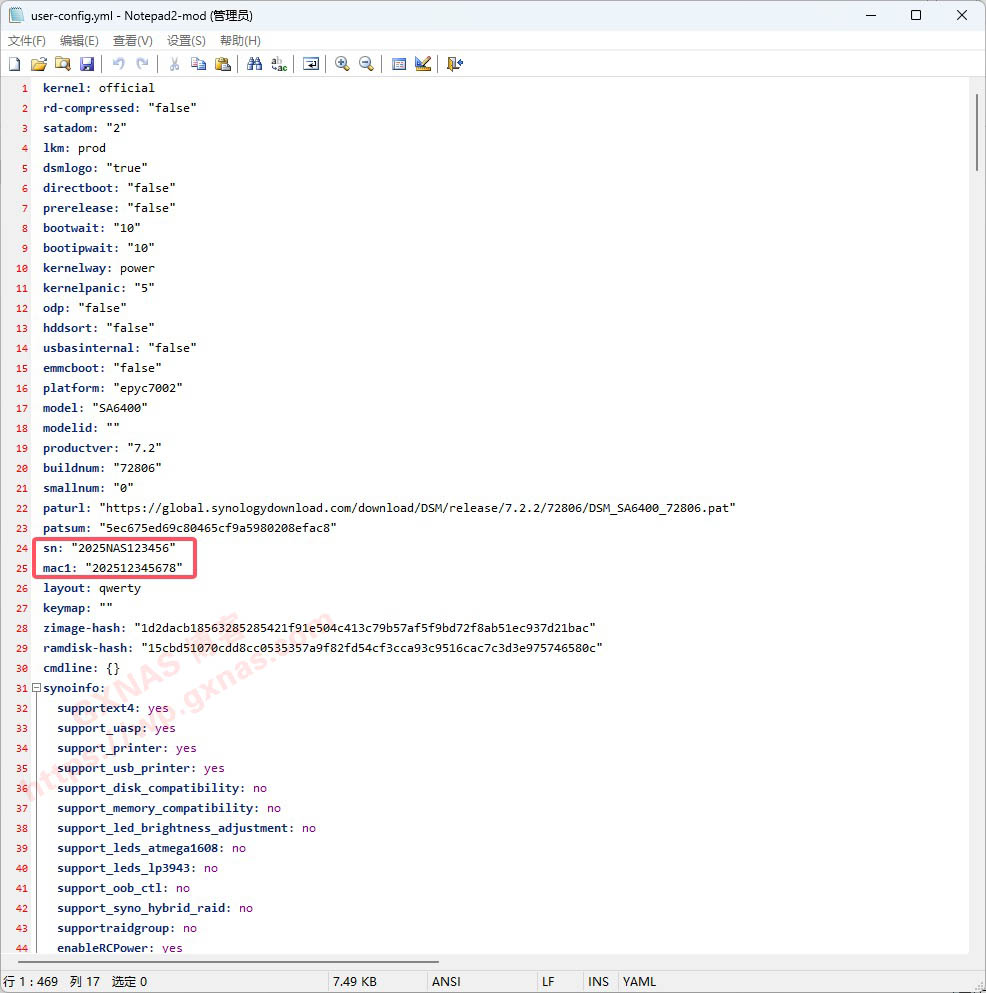
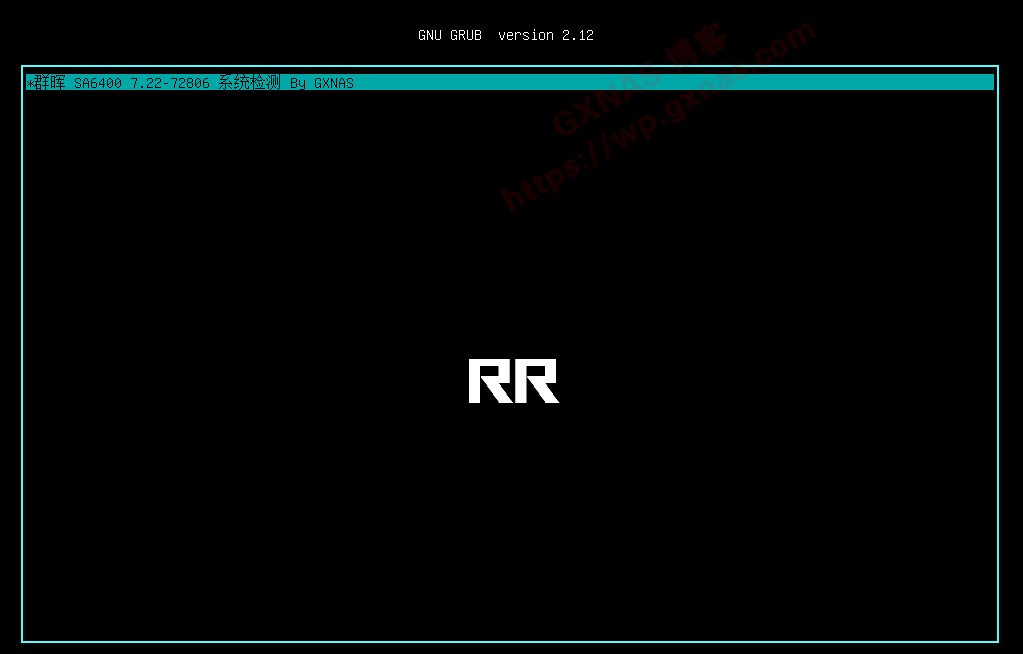
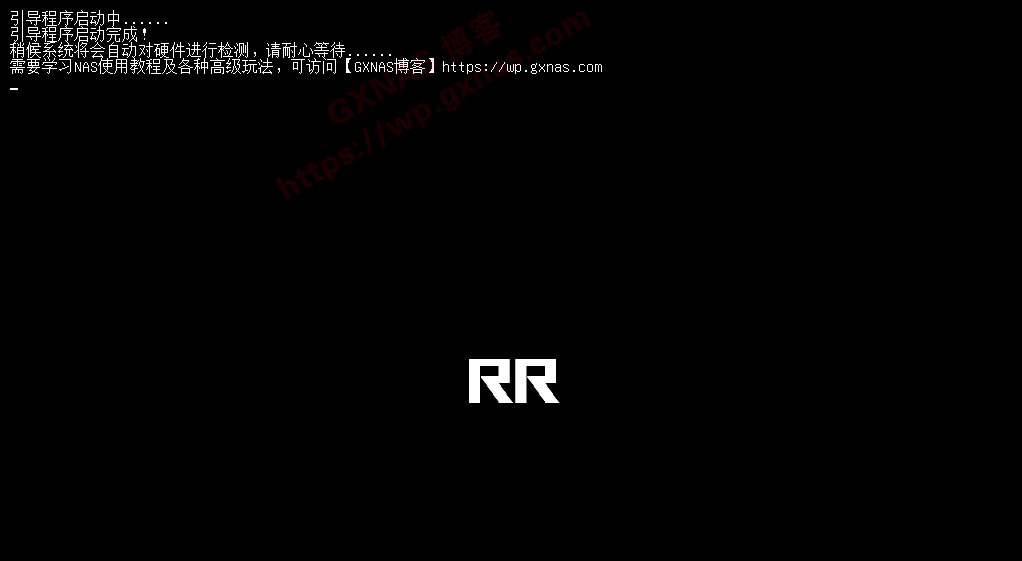

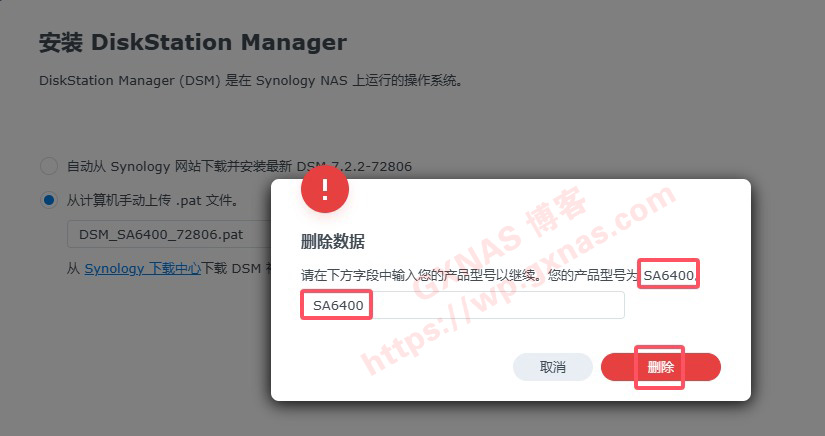
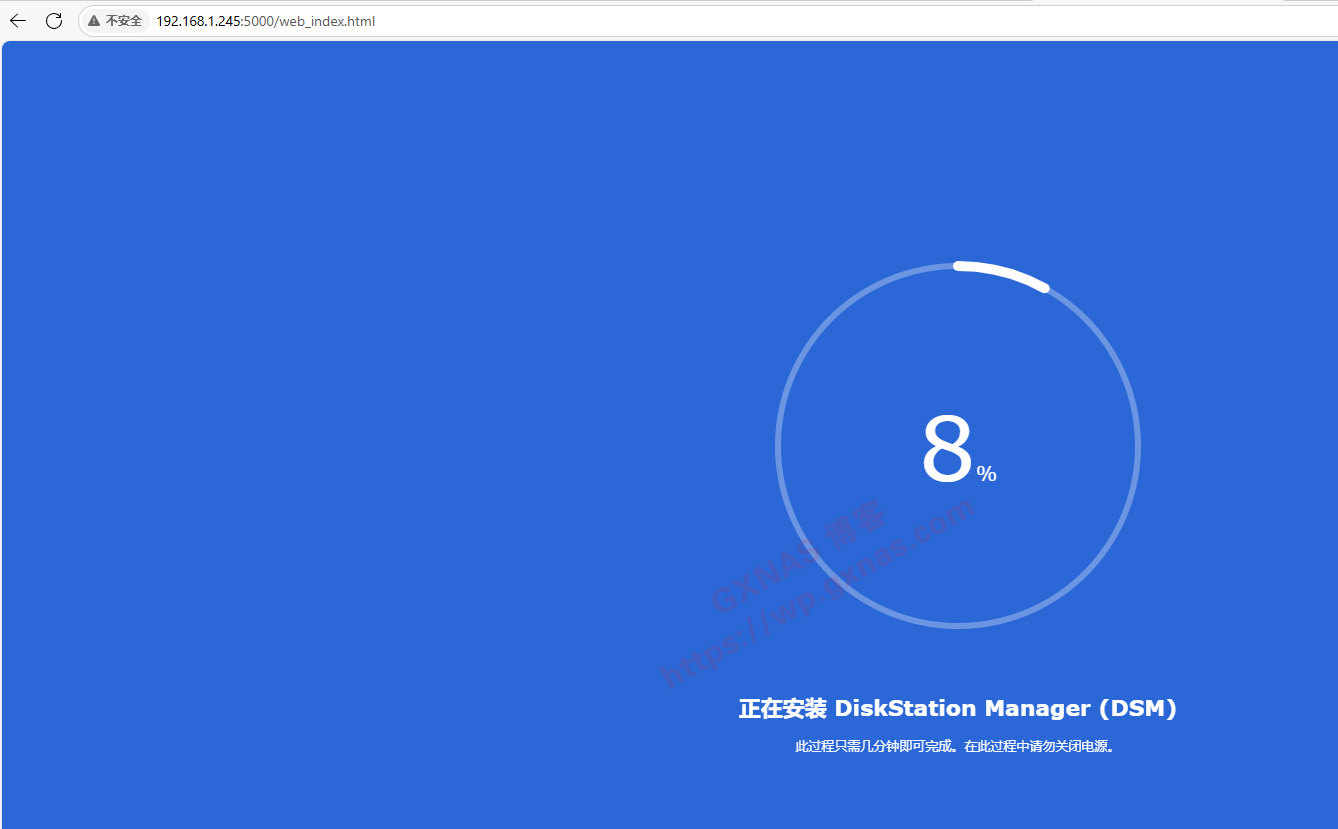
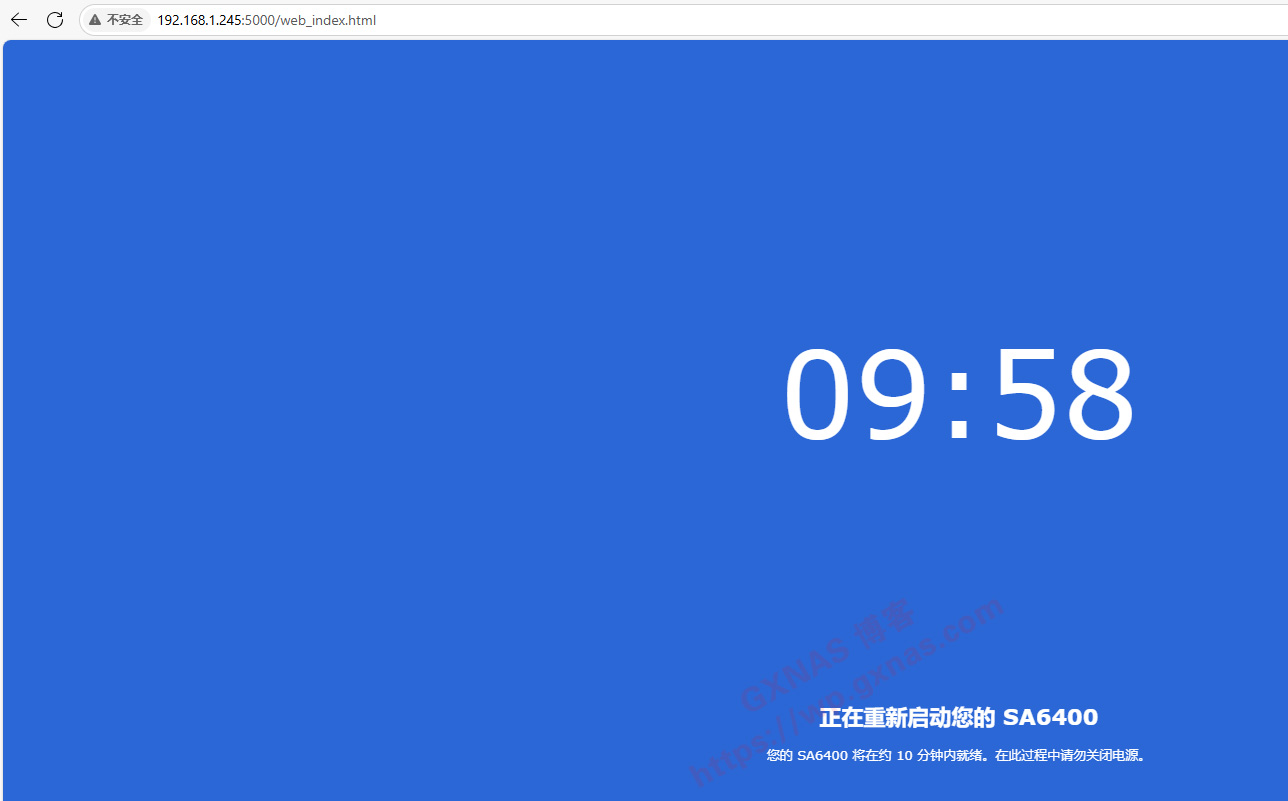
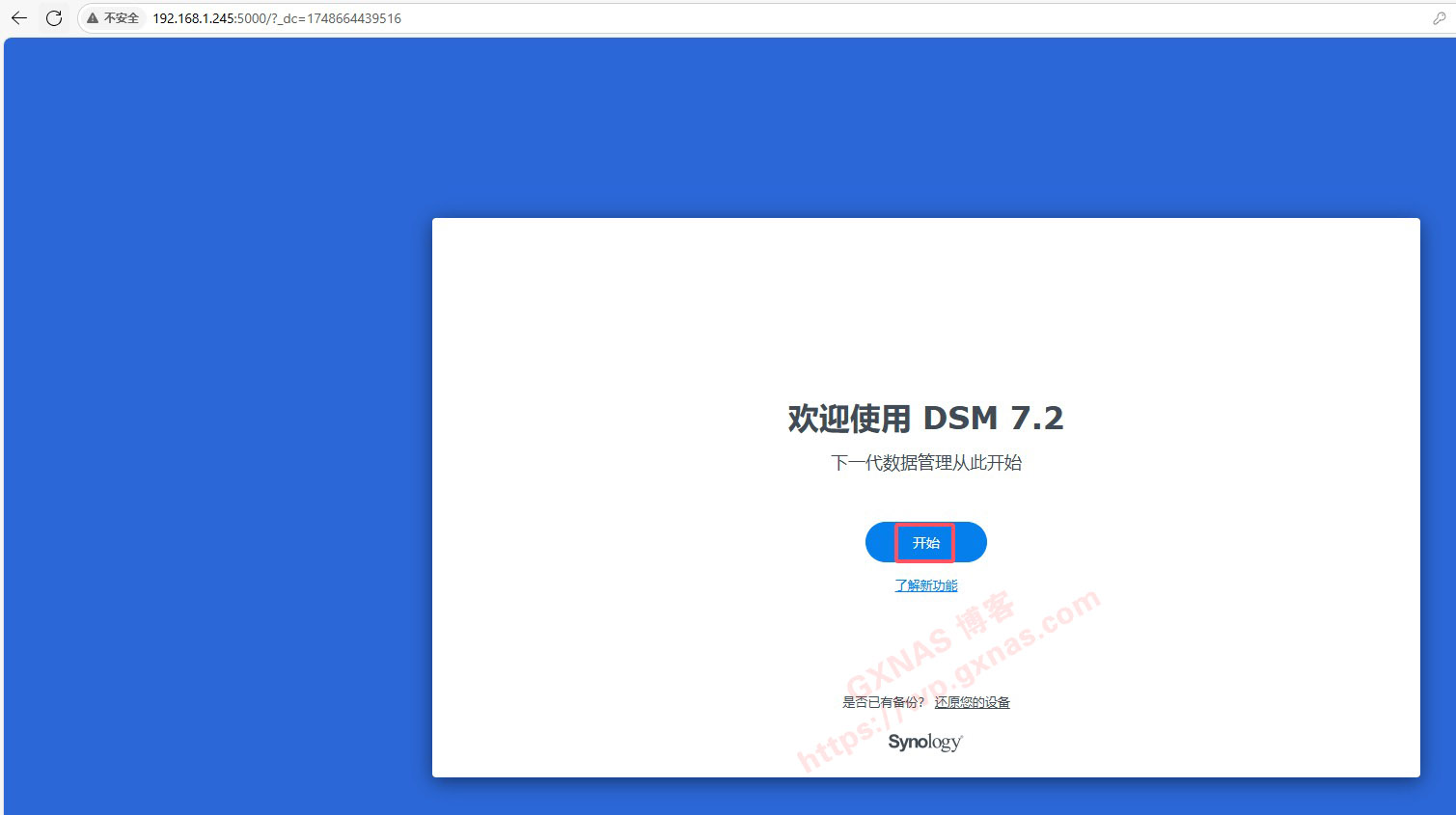
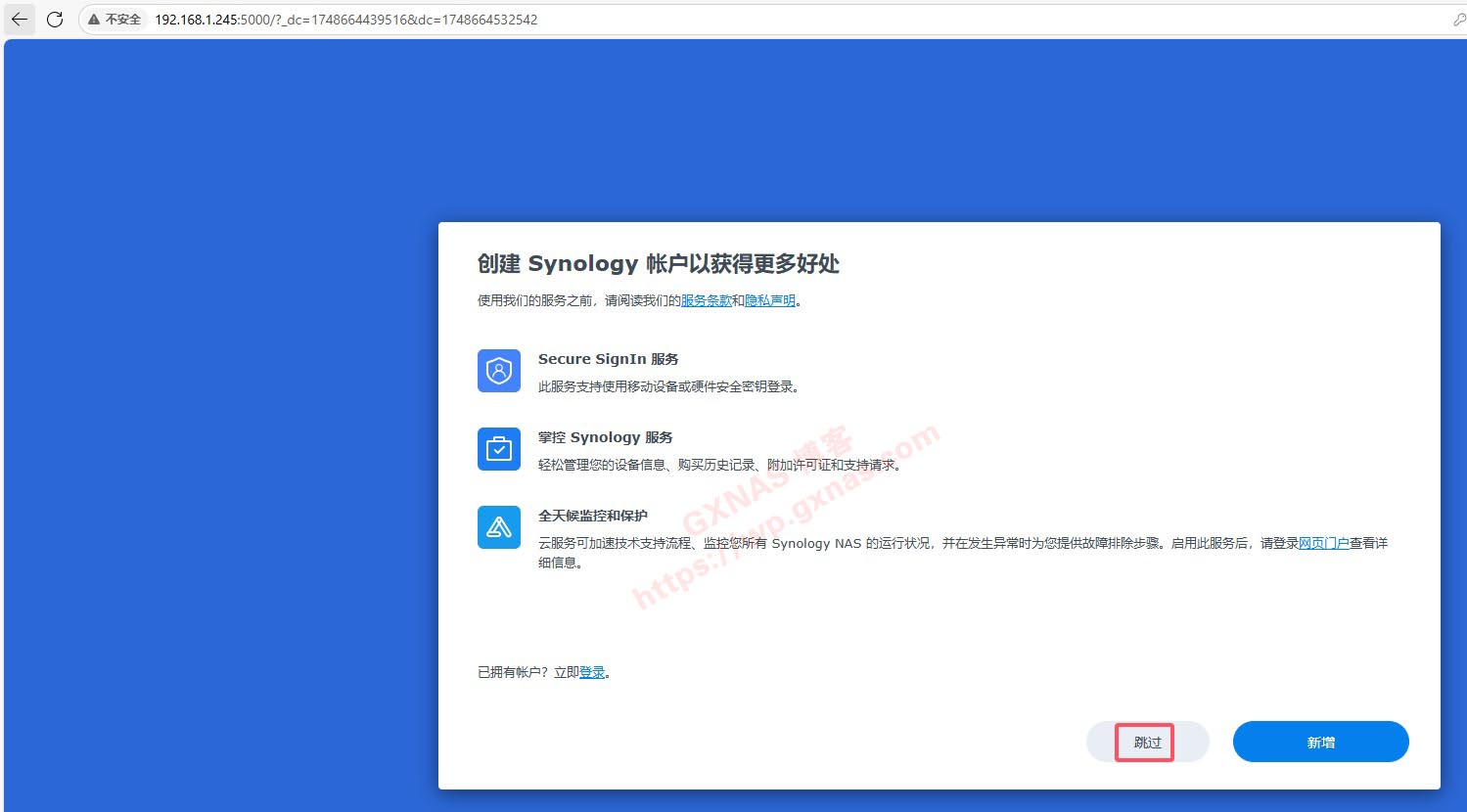
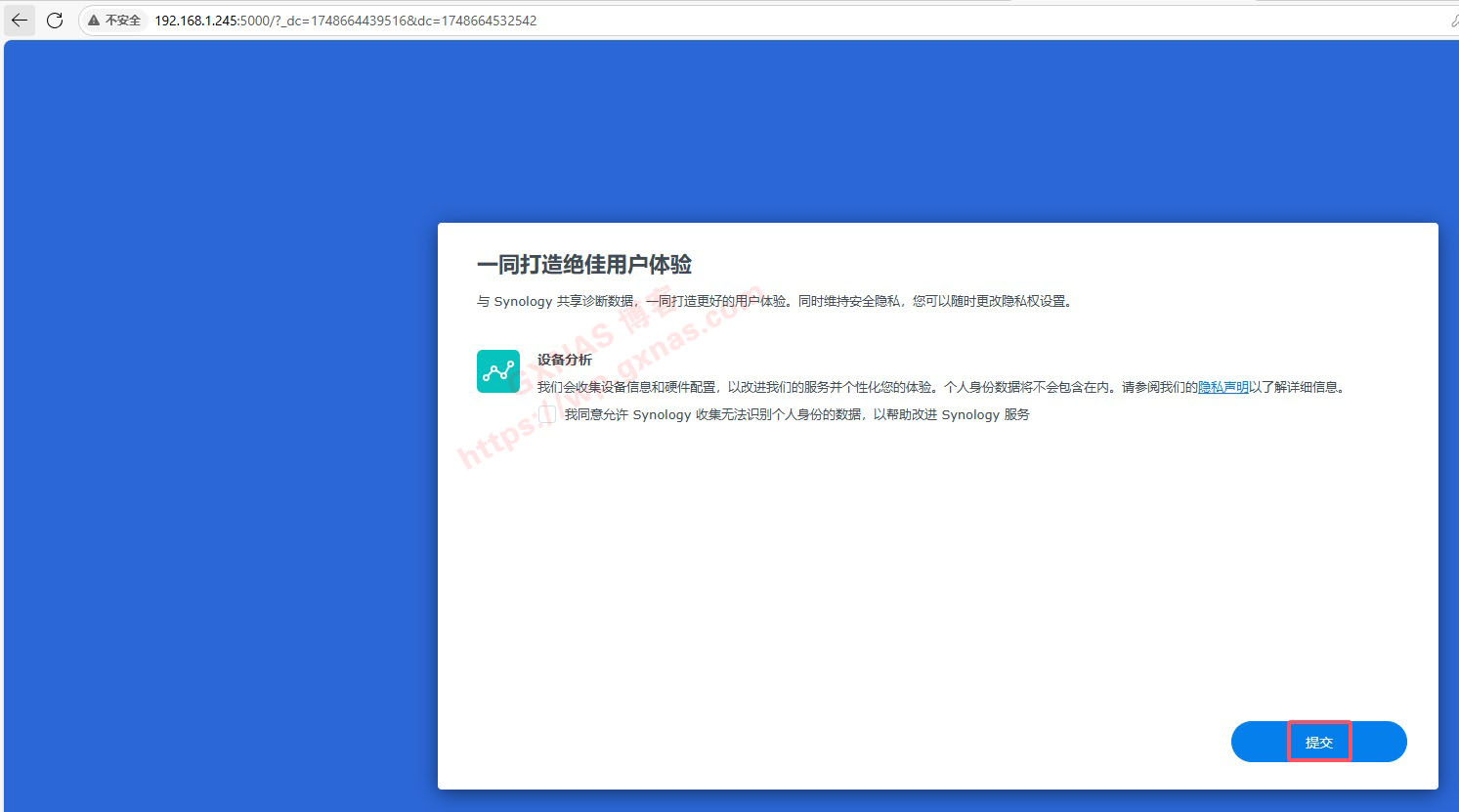
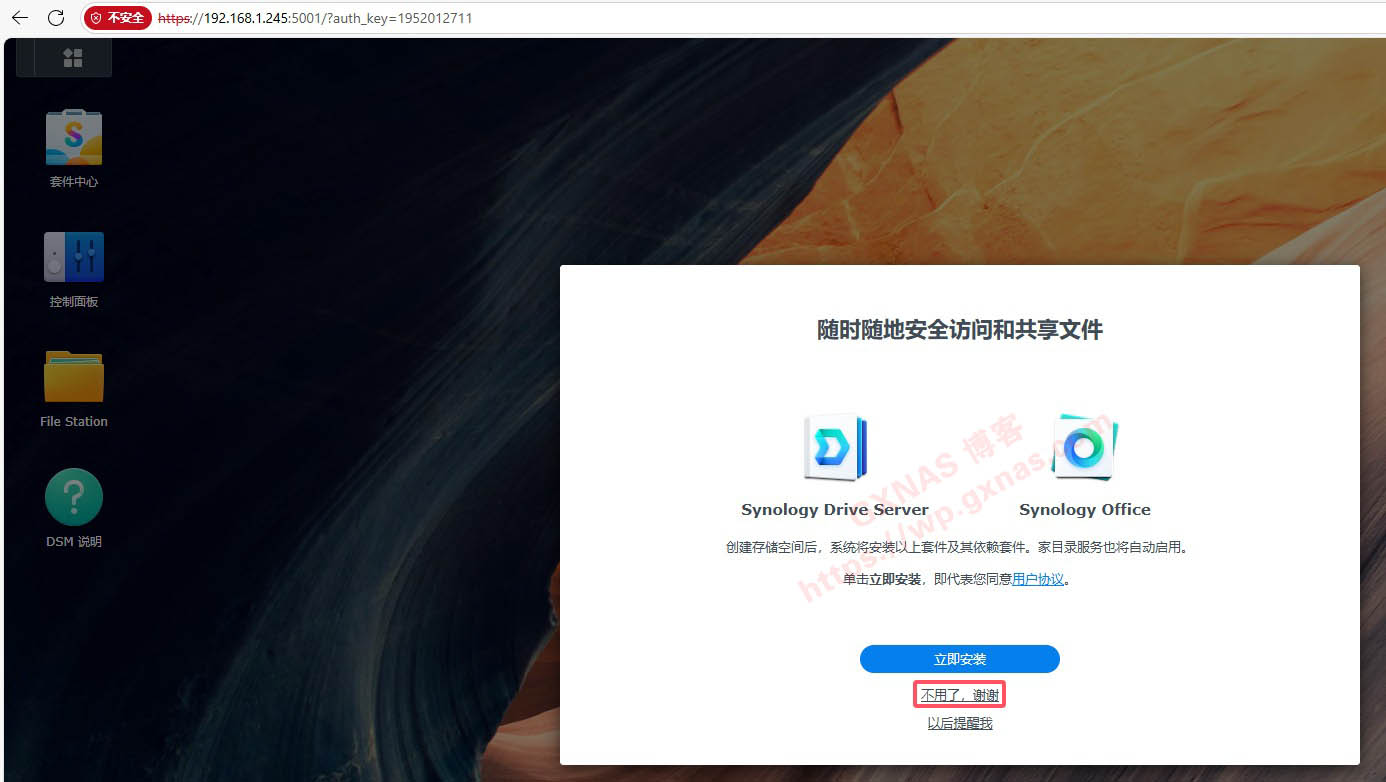
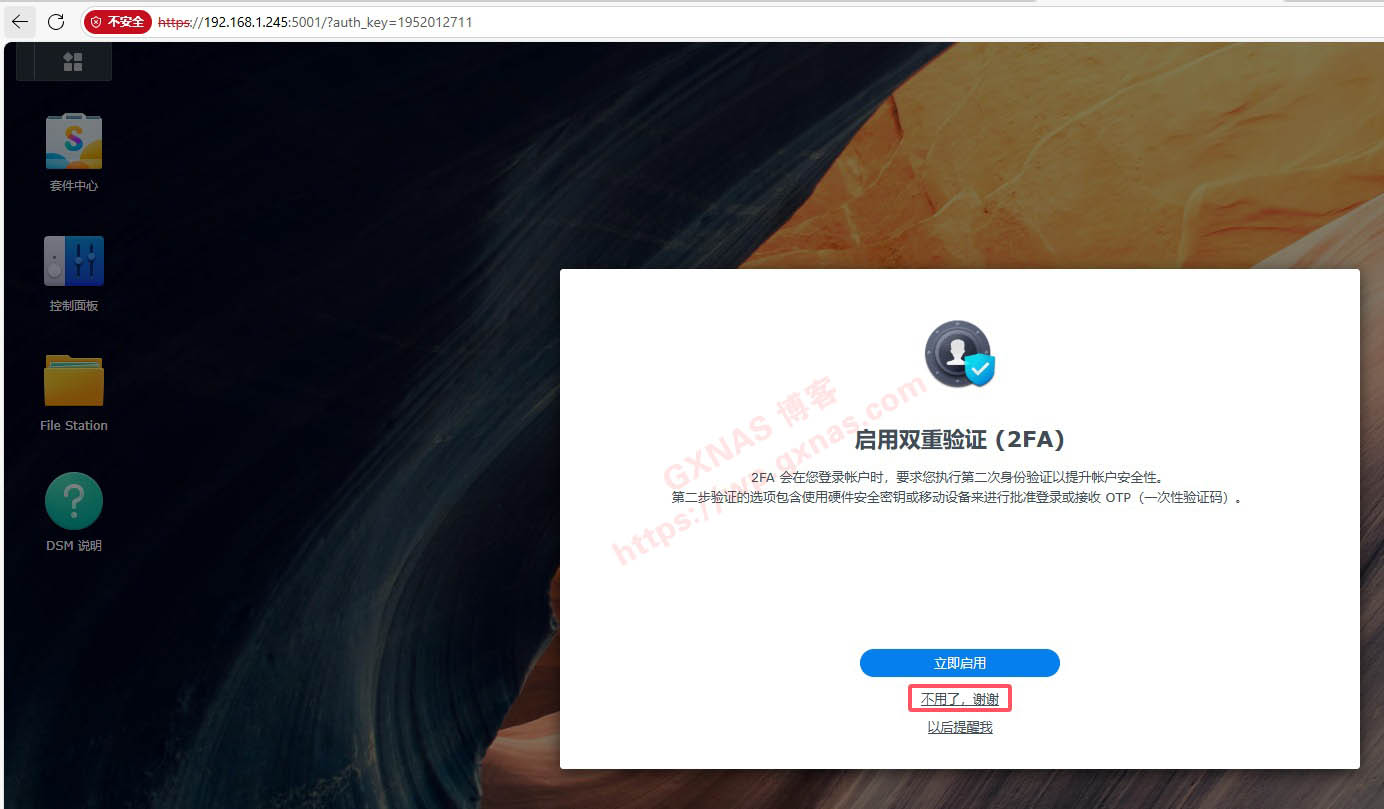

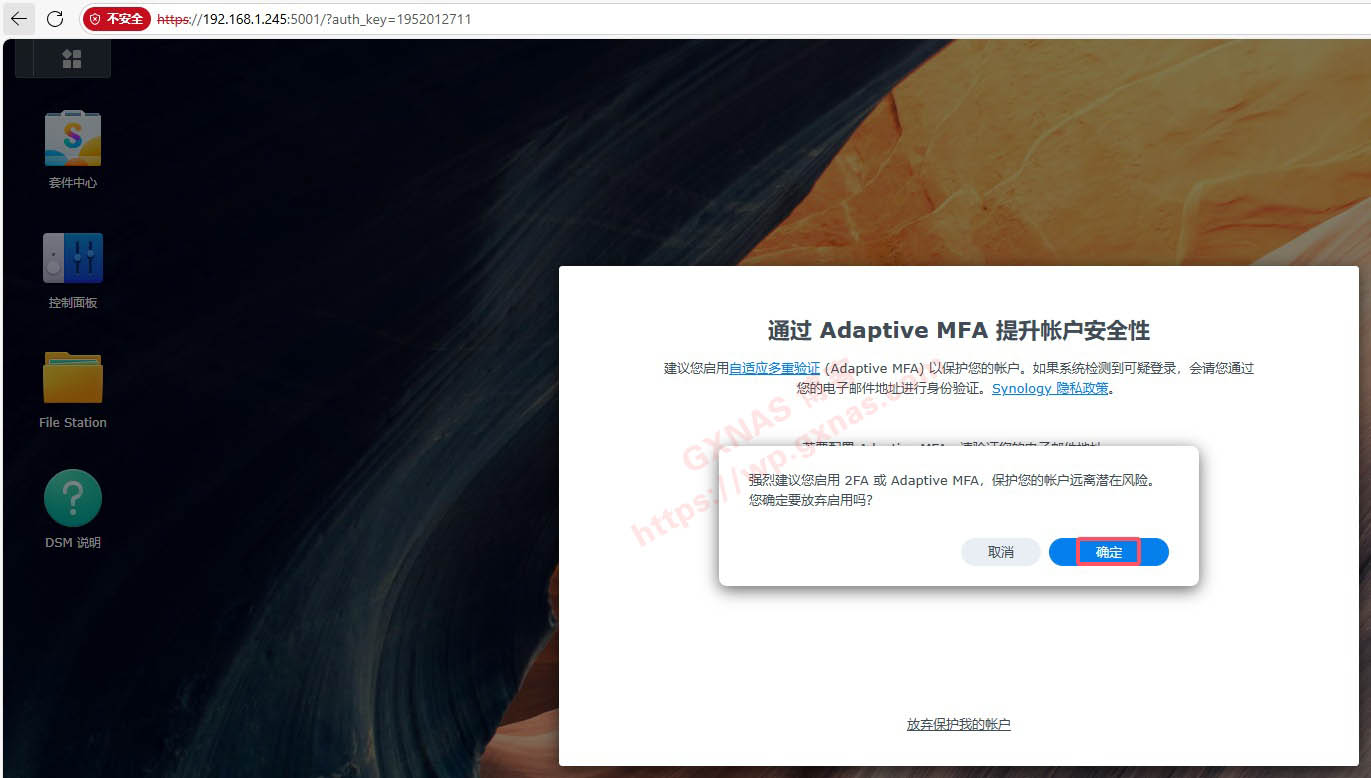
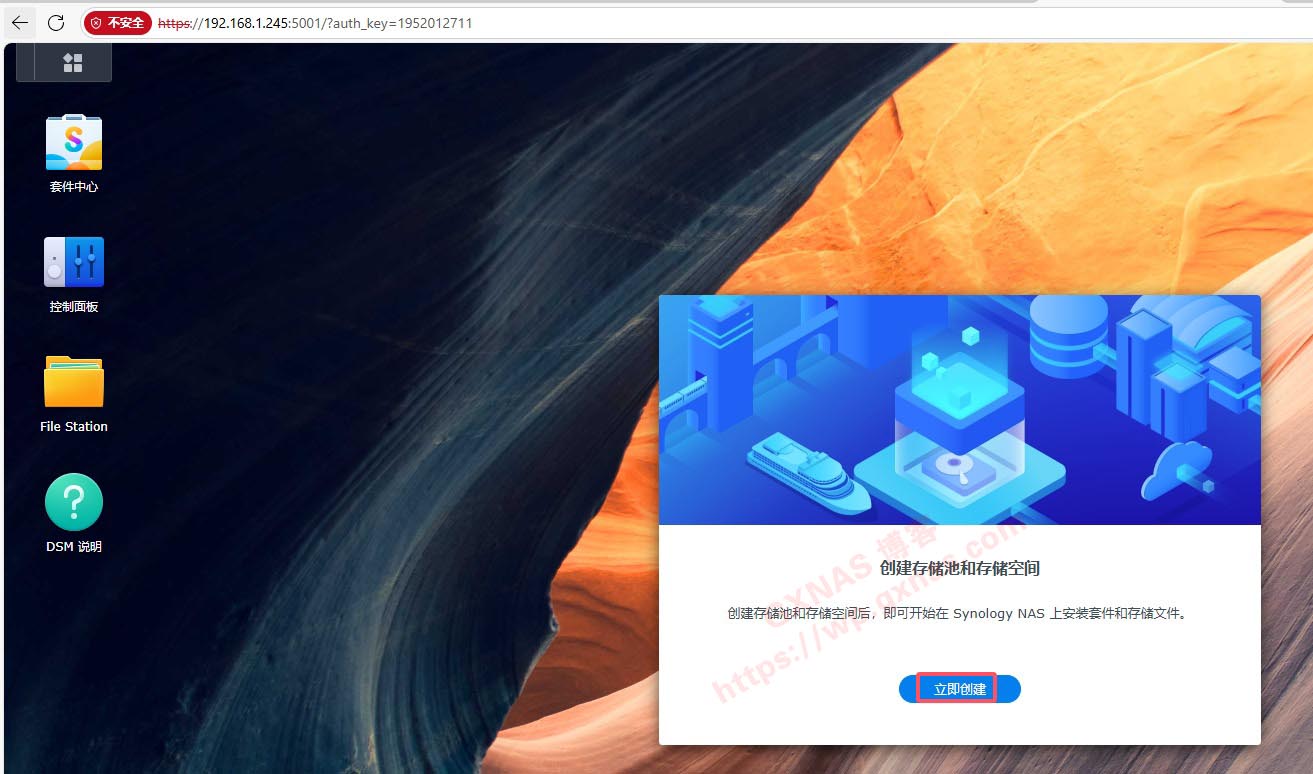
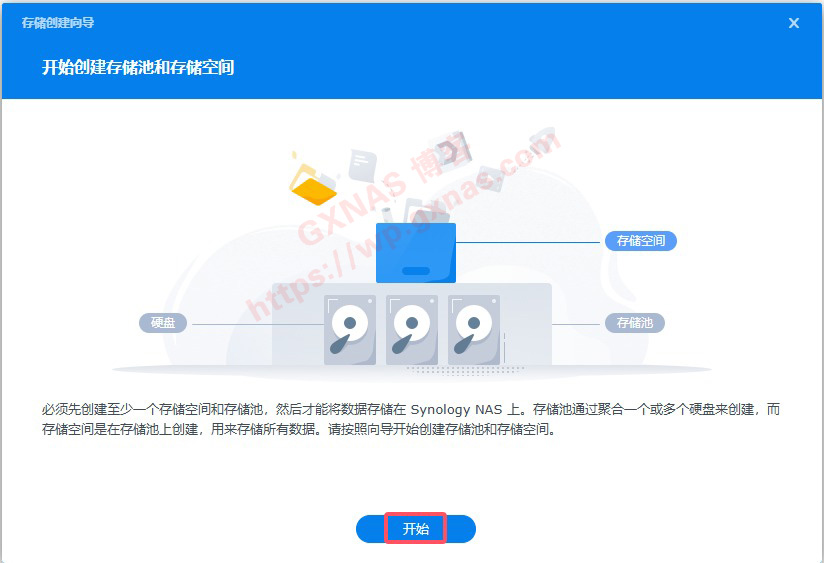

文章评论
测试可以用PE系统进入后,把引导刷进EMMC,群晖是识别不了EMMC。测试25.6.2可以用。
@qq2669878991 可以把SA6400的引导文件刷到eMMC上来做引导,eMMC只能做引导,不可以做存储。
@博主 也是奇怪,RR引导高级选项里面有支持EMMC,不知是哪里没设对还是怎的,就是装不上系统。
看着不错,今天京东价格:
零刻「多重玩法」ME mini 6盘位固态NAS迷你主机 英特尔N200 双2.5G软路由低噪散热家庭存储电脑 极夜灰 12G+64G(win系统)+0G
¥1295.00
请问黑裙直接刷入MeMini的emmc使用什么工具呢?
@xlyone 用Roadkil's DiskImg,我网盘里面有下载
@博主 winpe系统下发现不了emmc磁盘,请教博主如何操作?
@xlyone 用我网盘里面的PE,可以正常使用
@博主 博主的网盘都是宝贝,用博主的winpe就能发现eMMC磁盘,用博主工具刷系统,一次成功,感谢博主厚爱!
黑裙可以直接刷入MeMini的emmc中吗,不想挂引导U盘小尾巴
@巨角嘤嘤怪 SA6400可以,其他型号不行